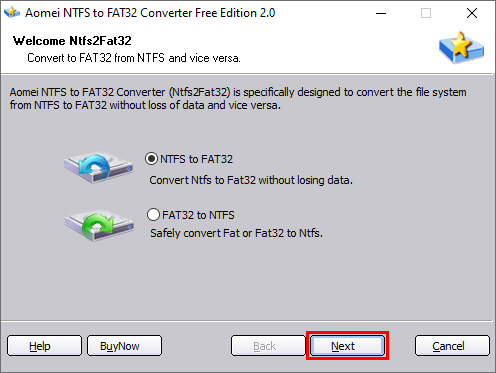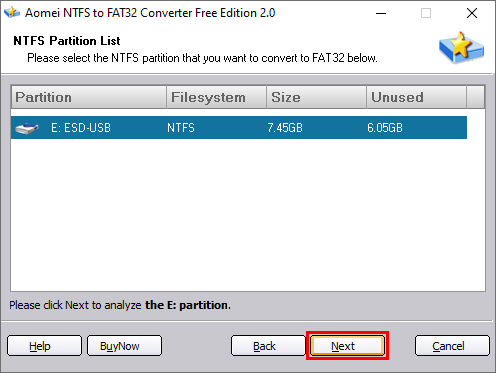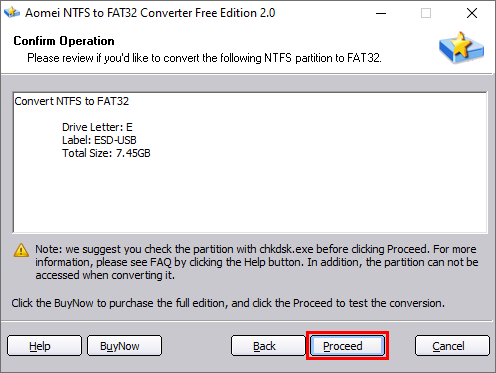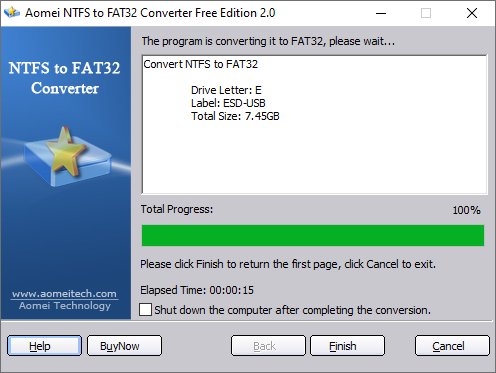Geralmente quando necessitamos mudar o sistema de arquivos de NTFS para FAT32 ou de FAT32 para NTFS de um dispositivo de armazenamento, usualmente por necessidade de compatibilidade com determinados aparelhos como consoles, entre outros, o plano é quase sempre o seguinte: salvar os arquivos ali armazenados em outro HD e formatar o dispositivo para só então retransferir os dados novamente para o armazenamento.
Porém saiba que isso pode ser feito de uma forma muito mais facilitada, uma vez que é possível pular direto para a etapa de só mudar o sistema de arquivos sem se dar a todo esse trabalho de transferir e retransferir os dados.
Isso pode ser facilmente feito com o software totalmente gratuito AOMEI NTFS to FAT32 Converter que é capaz de converter de NTFS para FAT32 ou de FAT32 para NTFS em HDs externos, pen drives, cartões de memória, entre outros dispositivos, independentemente da capacidade de armazenamento. Portanto, siga o tutorial abaixo e veja como isso é fácil.
Passo 1: Baixe o programa AOMEI NTFS to FAT32 Converter por meio deste link e realize sua instalação no seu computador.
Passo 2: Com o dispositivo de armazenamento já conectado ao seu PC, abra a interface do programa e selecione uma das duas opção que precisar (de NTFS para FAT32 ou de FAT32 para NTFS) e clique em “Next”. No caso deste tutorial, vamos alterar o sistema de arquivos de um pen drive de 8 GB para FAT32, portanto a opção escolhida será a “NTFS to FAT32” conforme a captura de tela abaixo.
Passo 3: Na próxima tela, selecione o dispositivo que queira mudar o sistema de arquivos e clique em “Next” novamente.
Passo 4: Finalmente, nesta última janela, apenas clique em “Proceed”, conforme a captura de tela abaixo e posteriormente confirme em “Sim”. Note que enquanto ele estiver fazendo a conversão, você não poderá remover o dispositivo ou tentar acessar os arquivos.
Obsveração: Com isso, ao final do procedimento, o dispositivo terá seu sistema de arquivos efetivamente convertido e você já poderá finalizar o programa clicando em “Finish” e posteriormente fechando sua janela. Note que, conforme a captura de tela abaixo, o procedimento foi rápido, uma vez que levou apenas 15 segundos, mas isso se deu em um pen drive com 8 GB de armazenamento com apenas 1,36 GB ocupado. Em dispositivos de armazenamento maiores e com maior espaço ocupado, o procedimento certamente levará mais tempo.